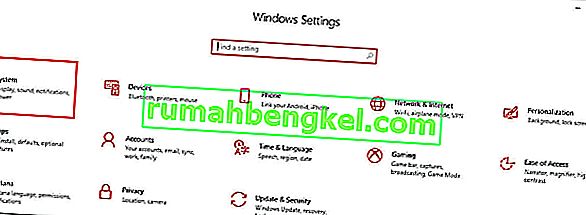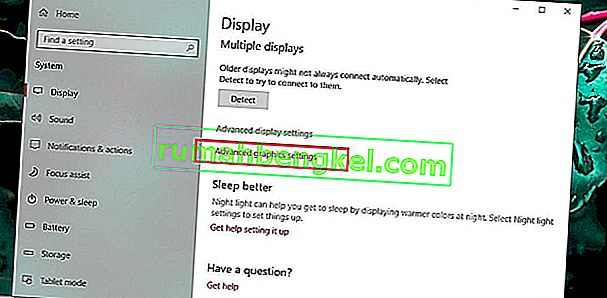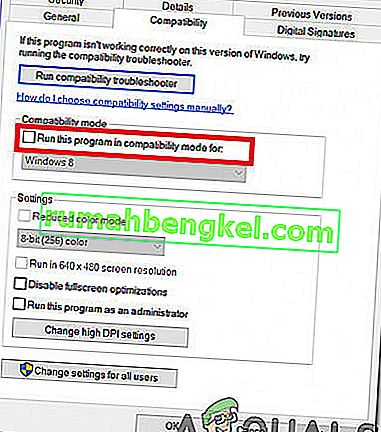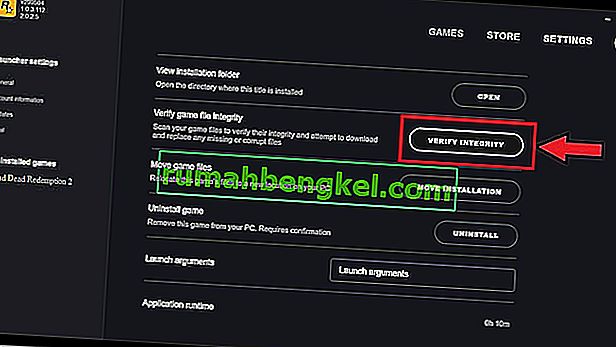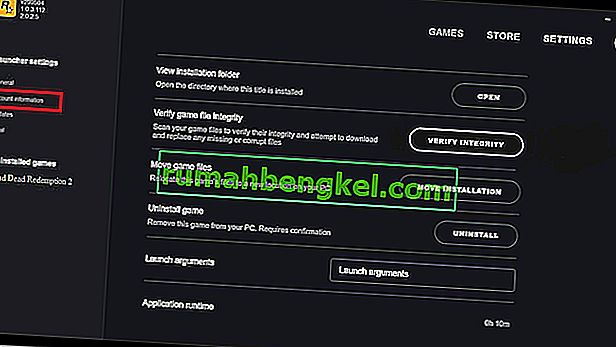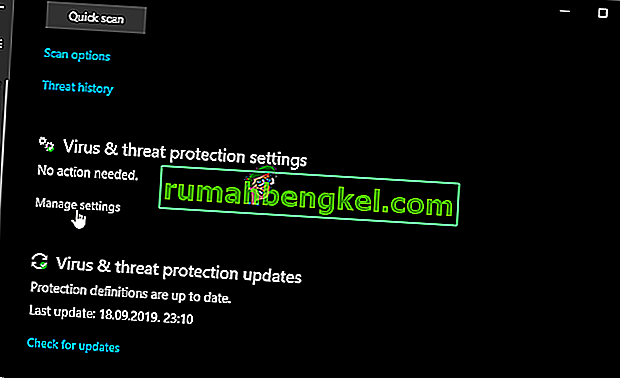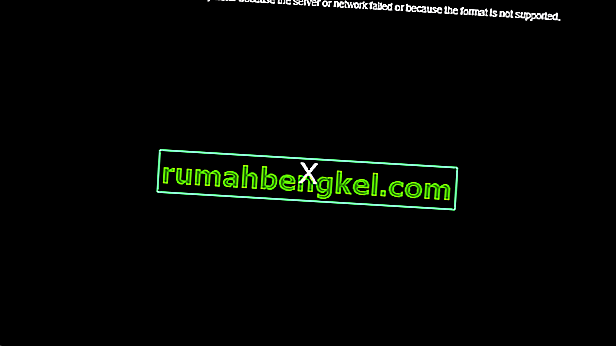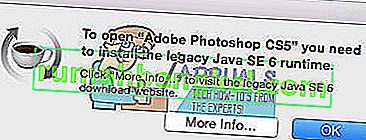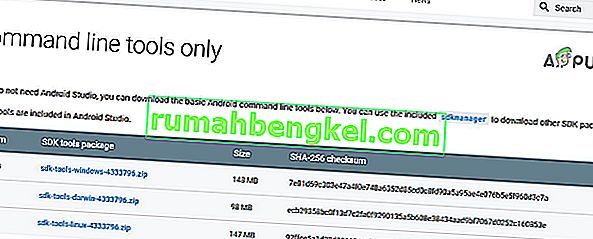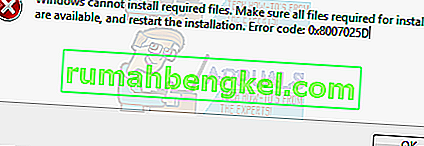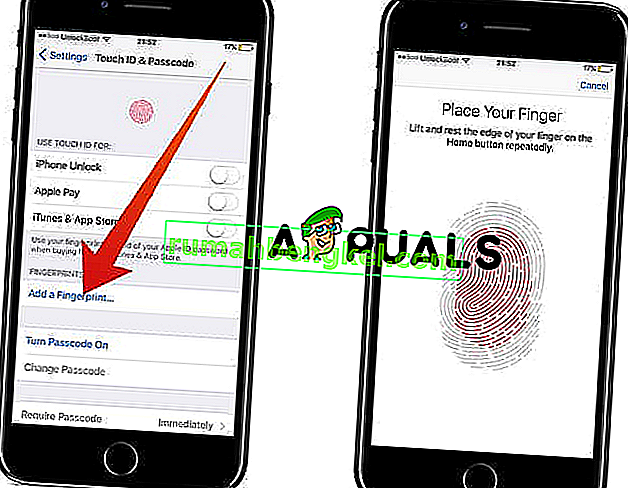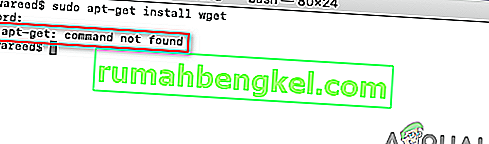O Red Dead Redemption 2 (ou RDR2) é um jogo desenvolvido pela Rockstar games. É imensamente popular devido ao seu estilo de jogo de aventura de mundo aberto. No entanto, desde seu lançamento no PC, os jogadores relataram vários bugs e problemas com o jogo. Os desenvolvedores da Rockstar têm trabalhado ativamente para eliminar essas falhas do jogo, no entanto, muitos problemas ainda permanecem.
Um desses problemas é que o jogo trava na área de trabalho imediatamente após o lançamento. Nenhum jogador gosta de testemunhar um jogo travando no lançamento porque pode se tornar uma dor de cabeça para consertar. Mas você não precisa entrar em pânico. Basta seguir este guia abaixo e, com sorte, ele resolverá seu problema.

Antes de prosseguir para as principais soluções, verifique as especificações do seu sistema, para verificar se o seu PC possui todos os requisitos necessários para executar Red Dead Redemption 2. O jogo requer um processador de no mínimo 64 bits e os requisitos do sistema operacional são mostrados abaixo. Sugere-se que, se você não atender a esses requisitos, atualize seu sistema e tente jogar para que o erro seja eliminado.

Se o problema de travamento persistir mesmo após a atualização do sistema, siga este guia para que o problema seja resolvido.
Método 1: execute o iniciador e o jogo no modo de administrador
Para se livrar desse problema, execute o inicializador e o jogo no modo de administrador. Em primeiro lugar, você deve desativar a otimização de tela cheia e depois executar o jogo em modo de compatibilidade. Para fazer isso, siga as etapas ilustradas abaixo:
- Na barra de pesquisa digite Configurações e clique na opção Sistema .
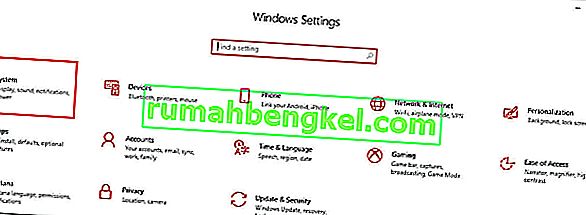
- Em seguida, clique em Display e prossiga para a opção Advanced Graphics Settings .
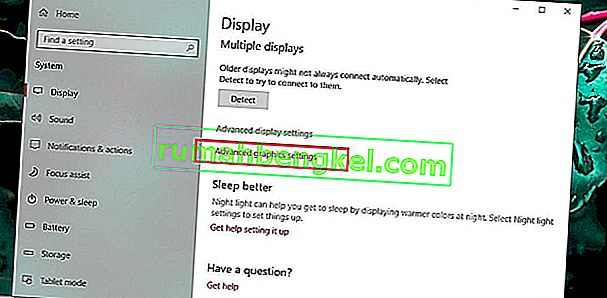
- Na próxima página, desmarque a opção Habilitar otimizações de tela inteira e agora prossiga para a próxima etapa.
- Agora, para rodar o jogo em modo de compatibilidade, clique com o botão direito no arquivo exe do Red Dead Redemption 2 e clique no botão Propriedades .
- Agora navegue até a guia chamada Compatibilidade e localize a opção Modo de compatibilidade abaixo. Marque a caixa ao lado da opção Executar este programa em modo de compatibilidade .
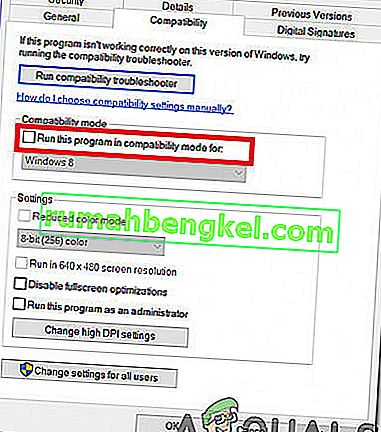
- Clique no botão denominado Alterar configurações para todos os usuários na parte inferior da janela e clique em OK. Agora, reinicie o jogo e verifique se o problema ainda persiste.
Método 2: verifique a versão mais recente dos drivers gráficos
A versão mais antiga dos drivers gráficos pode ser a espinha dorsal dos problemas de travamento do jogo e a maioria deles não oferece suporte a este jogo no PC, portanto, se você deseja ter uma experiência de jogo emocionante, sempre vá para os drivers gráficos mais recentes em seu sistema. Portanto, para instalar os drivers gráficos mais recentes da Nvidia, navegue até o site oficial ou clique aqui. Se você possui a placa de vídeo AMD, clique aqui para baixar a última versão dos drivers gráficos e depois de baixá-los reinicie o jogo, verifique se o sistema foi desligado à força ou não.
Método 3: Verificar se há arquivos de jogo ausentes
Se o jogo for encerrado inesperadamente em seu sistema, você deve verificar se os arquivos do jogo estão instalados corretamente ou não. O problema de travamento pode surgir se os arquivos do jogo estiverem ausentes ou corrompidos, portanto, você terá que restaurar esses arquivos para se livrar do problema de travamento. Para fazer isso, siga as etapas indicadas abaixo:
Para Rockstar:
- Faça login no Rockstar Games Launcher e clique no botão de configurações.
- Agora navegue até a guia Meus jogos instalados e opte por Red Dead Redemption 2.
- Clique no botão Verify Integrity e após alguns minutos uma mensagem pop-up aparecerá em sua tela informando que seu jogo foi verificado e está pronto para jogar.
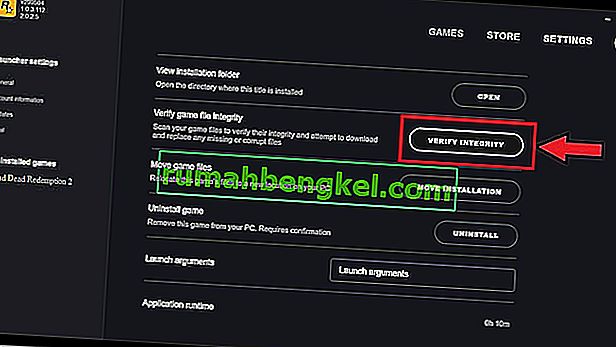
Para Steam:
- Inicie o Steam e, na seção Biblioteca , clique com o botão direito em Red Redemption 2 e escolha o botão Propriedades .
- Selecione a opção de arquivos locais e clique em Verificar a integridade dos arquivos do jogo e agora o Steam irá verificar a integridade dos arquivos e pode levar vários minutos para ser concluído.

Após verificar a integridade dos arquivos do jogo, reinicie o Red Dead Redemption 2 e verifique se o erro foi corrigido ou não.
Método 4: apagar arquivos locais do sistema
A remoção de arquivos antigos e corrompidos de seu sistema pode erradicar este problema e para isso siga os passos indexados abaixo:
- Abra o Rockstar Launcher e clique na opção Configurações no canto superior direito.
- Na guia de configurações, clique em Informações da conta e, a seguir, clique em Excluir na opção Excluir perfil local .
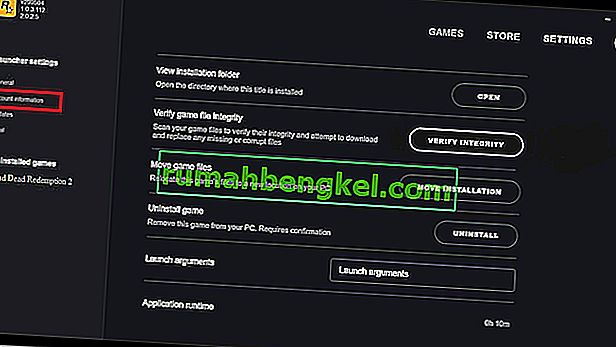
- Confirme as alterações e reinicie o Rockstar Games Launcher. Agora, faça o login usando suas credenciais e inicie o jogo. Muito provavelmente, o problema de travamento já estaria resolvido.
Método 5: adicione o jogo à sua lista de exclusão do antivírus
Para evitar o problema de travamento, sugere-se adicionar Red Dead Redemption 2 à lista de exclusão de antivírus e para fazer isso siga os passos mencionados abaixo:
- Navegue até a Central de Segurança do Windows Defender e selecione o botão Proteção contra vírus e ameaças .
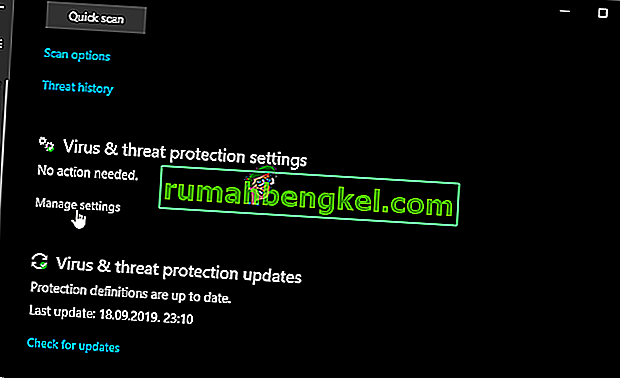
- Nas configurações de proteção contra vírus e ameaças, encontre a opção Adicionar ou remover exclusões .

- Em Adicionar uma opção de exclusão, selecione o arquivo exe de Red Dead Redemption 2 e clique em OK.
Solução alternativa: depois de experimentar todas as soluções indexadas acima, se o problema persistir, tente atualizar o BIOS da placa-mãe para jogos. Em primeiro lugar, procure a marca e o modelo da placa-mãe e depois navegue até o site do fabricante da sua placa-mãe. A partir daí, atualize os drivers da placa-mãe e, com sorte, você não encontrará esse problema no futuro.